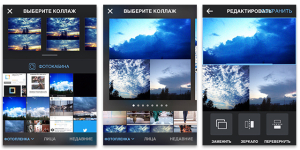
Cara membuat kolase di foto di komputer - program untuk membuat kolase: Unduh. Bagaimana cara membuat kolase 2 atau beberapa foto secara online?
Artikel ini menjelaskan cara membuat kolase menggunakan program khusus, serta online di internet.
Navigasi
- Program apa yang memungkinkan untuk membuat kolase dari foto di PC?
- Bagaimana cara membuat kolase foto di photoscape di komputer?
- Bagaimana cara membuat kolase foto secara online dari beberapa foto?
- Cara membuat kolase dari foto di sumber daya online "fotor.com"
- Video: Bagaimana cara membuat kolase dari foto online?
- Video: Program untuk Membuat Kolase Foto Collage Max
Dalam ulasan hari ini, kita akan berbicara tentang cara membuat kolase dari foto di komputer, serta online di internet. Kolase dapat dibuat dari dua atau lebih gambar.
Untuk melakukan ini, tidak perlu menjadi seorang profesional, cukup unduh di komputer (atau perangkat yang berjalan "" Android" atau " iOS": Ponsel, tablet, smartphone) program, jika Anda ingin menggunakan metode khusus ini, dan belajar bekerja di dalamnya, yang tidak lebih sulit untuk dikerjakan Photoshop.

Cara membuat kolase di foto di komputer - program untuk membuat unduhan kolase. Cara membuat kolase 2 atau lebih foto online
Jika untuk Anda ini tampaknya masih terlalu melelahkan, maka Anda dapat membuat kolase online, dan gratis, tidak seperti banyak program untuk membuat kolase foto. Ada banyak situs di internet yang akan membantu Anda mengedit foto seperti itu. Cukup cukup masukkan foto, buat klik sederhana dengan mouse, dan kolase foto akan siap.
Dalam editor foto online Anda dapat membuat kolase dengan berbagai efek dan prasasti. Semuanya hanya dibatasi oleh imajinasi Anda. Jadi, mari kita mulai!
Program apa yang memungkinkan untuk membuat kolase dari foto di PC?
Jika Anda tidak memiliki keinginan atau kesempatan untuk membuat kolase dari foto online, maka Anda dapat menggunakan program yang diinstal di komputer. Anda dapat mengunduh program tersebut di internet. Di bawah ini kami akan memberikan situs terkenal di mana Anda dapat menemukan aplikasi paling populer:
- « Google.photo" - program untuk membuat kolase foto. Di sini Anda dapat memproses beberapa foto, memasukkannya ke dalam katalog dan, tentu saja, lihat. Program ini juga dapat mendistribusikan ke dalam grup semua foto yang tersedia di komputer Anda dan membuat kolase dari mereka. Untuk menggunakan aplikasi ini, Anda harus mendaftar di sistem " Google”.
- “Picasa” - Program yang, pada prinsipnya, berbeda sedikit dari yang sebelumnya. Satu -satunya perbedaan adalah bahwa dalam hal ini Anda tidak perlu mendaftar " Google».
- “Photoscape” - Program untuk membuat kolase dengan berbagai kemungkinan. Dia dengan mudah membuat kolase yang indah dari foto dan dapat memasukkannya ke dalam templat atau bingkai yang siap.
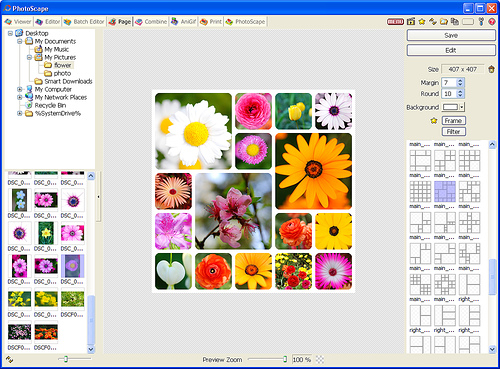
Cara membuat kolase di foto di komputer - program untuk membuat unduhan kolase. Cara membuat kolase 2 atau lebih foto online
- “Smilebox"Dapat membuat kartu pos dan kolase, memiliki banyak pengaturan siap pakai
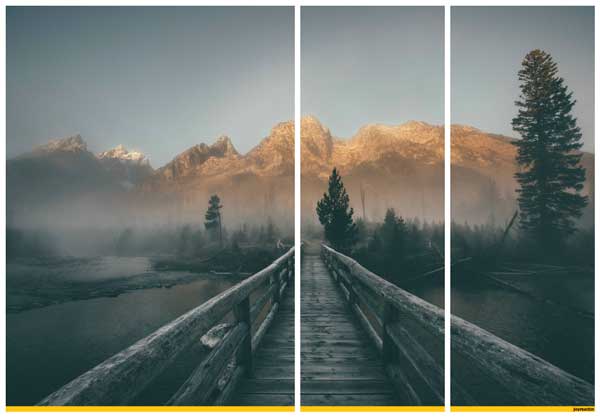
Cara membuat kolase di foto di komputer - program untuk membuat unduhan kolase. Cara membuat kolase 2 atau lebih foto online
- « Fotor»Aplikasi untuk mengedit foto dan membuat kolase dari mereka. Namun, memiliki fungsionalitas yang hebat, tidak mendukung bahasa Rusia.
- « Kolase foto" - Program untuk membuat kolase dari foto. Ini memiliki banyak filter dan efek.
Semua program di atas berbeda dari " Photoshop»Fakta yang dikembangkan langsung untuk membuat kolase foto. Mereka hanya memiliki alat yang sesuai, jadi mereka adalah yang paling mudah digunakan, Anda tidak perlu mencari fungsi yang diperlukan di antara massa opsi yang tidak berguna (untuk kolase foto).
Bagaimana cara membuat kolase foto di photoscape di komputer?
Pada contoh program " Photoscape", Yang sudah kami wakili di atas, kami akan menunjukkan cara membuat kolase foto di komputer. Untuk melakukan ini, ikuti instruksi:
- Unduh, instal dan jalankan " Photoscape". Program ini akan memiliki banyak lencana indah di jendelanya, serta banyak item menu di bagian atas.
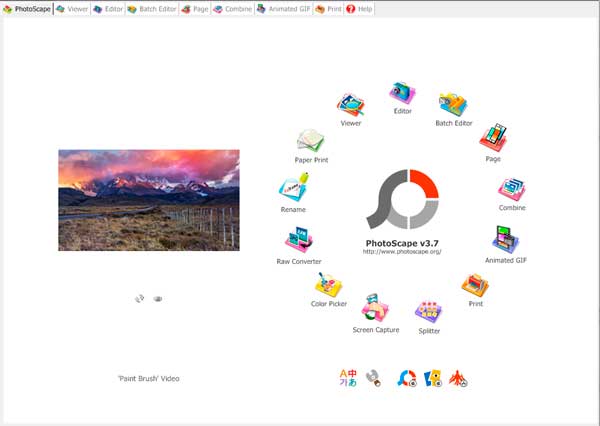
Cara membuat kolase di foto di komputer - program untuk membuat unduhan kolase. Cara membuat kolase 2 atau lebih foto online
- Pergi ke titik " Halaman”, Setelah itu halaman baru akan terbuka di program, di mana di sisi kanan Anda akan melihat sejumlah besar templat kolase. Di sebelah kiri akan disajikan di komputer Anda, dan Anda dapat segera memilih folder dengan foto Anda.
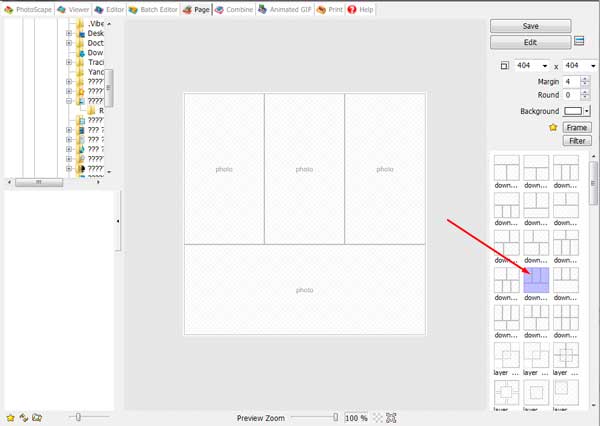
Cara membuat kolase di foto di komputer - program untuk membuat unduhan kolase. Cara membuat kolase 2 atau lebih foto online
- Pilih template yang Anda butuhkan dengan mengkliknya. Selanjutnya, pilih foto yang Anda butuhkan, dan seret ke templat yang sudah dipilih yang ditampilkan di tengah jendela.
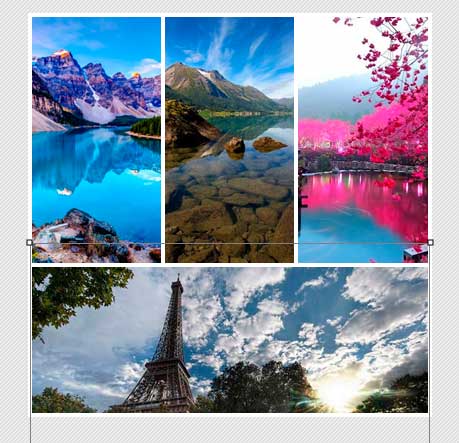
Cara membuat kolase di foto di komputer - program untuk membuat unduhan kolase. Cara membuat kolase 2 atau lebih foto online
- Di sisi kanan atas program, Anda dapat mengedit kolase foto menggunakan tombol " Edit", Serta mengubah ukurannya.
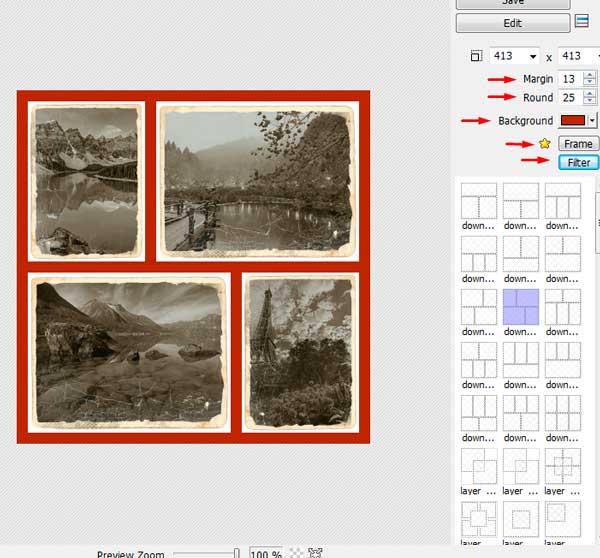
Cara membuat kolase di foto di komputer - program untuk membuat unduhan kolase. Cara membuat kolase 2 atau lebih foto online
- Setelah Anda membuat kolase yang Anda butuhkan, klik " Menyimpan", Seperti yang ditunjukkan dalam tangkapan layar, dan simpan di komputer.
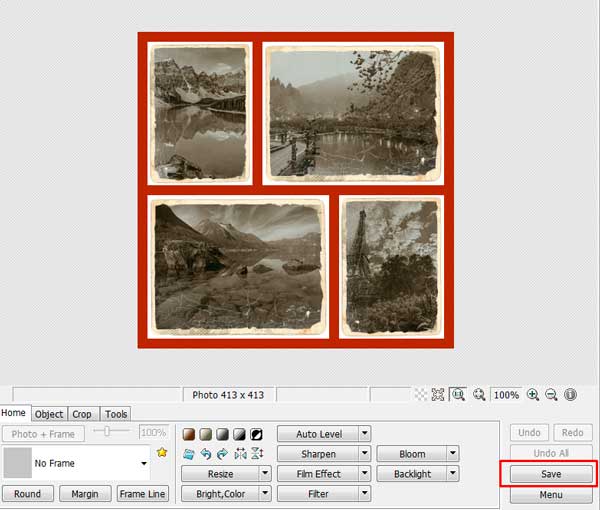
Cara membuat kolase di foto di komputer - program untuk membuat unduhan kolase. Cara membuat kolase 2 atau lebih foto online
Bagaimana cara membuat kolase foto secara online dari beberapa foto?
Jika ide mengunduh program apa pun, instal di komputer, dan kemudian pahami pengaturannya, maka kami dapat menawarkan Anda situs khusus untuk membuat kolase foto.
Ada banyak sumber daya di internet tempat Anda dapat membuat kolase dari foto hingga selera Anda secara gratis (dalam kasus yang jarang). Sama sekali tidak sulit untuk mengetahui cara menggunakan situs -situs ini. Selain itu, teknik membuat kolase pada data sumber daya online tidak jauh berbeda satu sama lain.
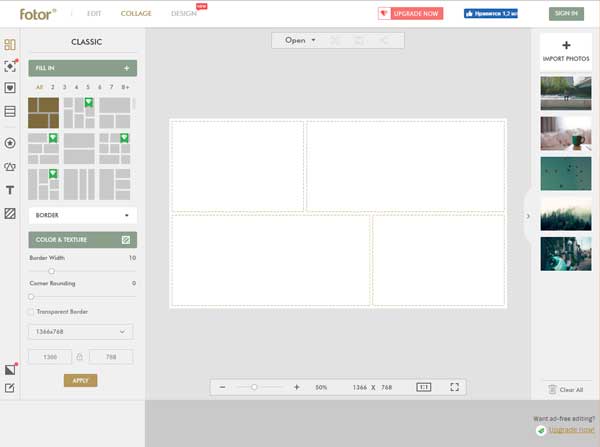
Jadi, untuk membuat kolase, Anda tidak perlu mengunduh dan menginstal program khusus, cukup pergi ke salah satu situs yang akan kami sajikan di daftar ini:
- “Fotor.com” - Sumber Daya Online yang Baik Untuk Membuat Kolase Cantik Dari Banyak Foto. Situs itu sendiri bukan orang Rusia, tetapi mendukung bahasa Rusia. Juga sulit untuk berurusan dengan pengaturan di sini. Anda dapat bekerja di Situs tanpa pendaftaran apa pun. Kami menyarankan Anda untuk mengunjungi sumber daya khusus ini sebelumnya.
- « Pizap" - Situs lain untuk mengedit foto dan membuat berbagai kolase dari mereka. Anda dapat membuat kolase, menambahkan efek yang berbeda pada mereka, mengubah latar belakang, memasukkannya ke dalam bingkai dan sebagainya. Benar, situs ini tidak mendukung bahasa Rusia.
- « Befunky Collage Maker" - Situs impor yang memungkinkan untuk membuat kartu pos dan kolase. Untuk ini, hanya beberapa menekan mouse sudah cukup. Situs ini dapat digunakan dalam bahasa Rusia, pendaftaran tidak diperlukan.
- « Pgotovisi.com" - situs impor tanpa dukungan bahasa Rusia. Tetapi mudah untuk bekerja dengannya dan membuat banyak kolase bagus dari foto.
- « Creatrcollage.ru» - Situs Rusia untuk membuat kolase dari foto online. Anda dapat membuat kolase dari dua dan beberapa foto. Situs ini juga memiliki instruksi.
- « Pixlr o-Matic" - Situs untuk membuat kolase dari foto dengan fungsionalitas sederhana. Situs ini tidak mendukung bahasa Rusia, foto untuk kolase dapat ditambahkan dari komputer dan dari webcam.
- “Fotokomok» - Sumber daya online tempat Anda dapat melihat foto, mengedit foto, belajar Photoshop, belajar tentang perjalanan, dan juga membuat kolase foto. Di bagian atas situs Anda akan melihat semua bagian ini.
- « Avatan" - Situs untuk membuat berbagai kolase dan mengedit foto. Mendukung Rusia.
Cara membuat kolase dari foto di sumber daya online "fotor.com"
Jadi, di bab sebelumnya kami bertemu sumber daya online di mana Anda dapat membuat kolase dari foto. Sekarang kami akan menunjukkan contoh cara menggunakan salah satunya. Mari Bicara tentang " Fotor.com", Yang kami anggap sumber daya yang layak. Sebagian besar situs lain bekerja pada prinsip yang sama.
Pergi ke situs " Fotor.com”(Kami telah mengindikasikan tautan di atas) dan ikuti instruksi kami:
- Pertama, daftar di situs. Anda dapat melakukan ini dengan menciptakan kata sandi dan login Anda, serta dengan otorisasi melalui akun Anda di " Facebook", jika ada. Berkat pendaftaran, Anda dapat menunjukkan kolase Anda di jejaring sosial lainnya.
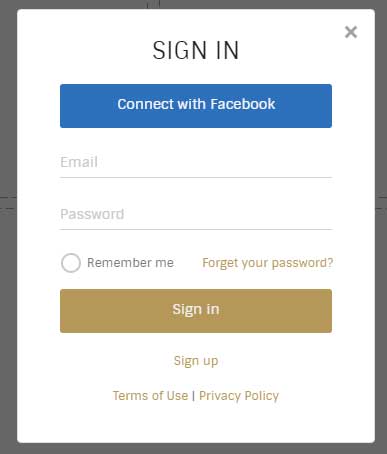
Cara membuat kolase di foto di komputer - program untuk membuat unduhan kolase. Cara membuat kolase 2 atau lebih foto online
- Situs ini juga bekerja dalam bahasa Rusia. Jika bahasa tidak diinstal secara otomatis, maka Anda dapat mengubahnya di kolom kanan, menemukan item yang diinginkan dalam daftar.
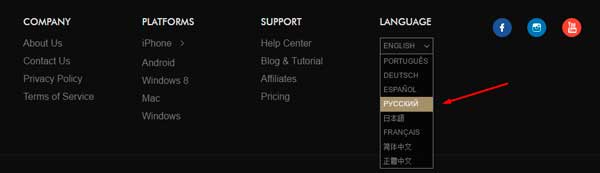
Cara membuat kolase di foto di komputer - program untuk membuat unduhan kolase. Cara membuat kolase 2 atau lebih foto online
- Selanjutnya di jendela situs, temukan tombol bundar besar dengan prasasti " Kampus"Dan klik di atasnya.
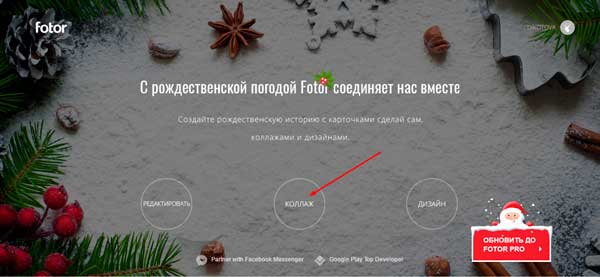
Cara membuat kolase di foto di komputer - program untuk membuat unduhan kolase. Cara membuat kolase 2 atau lebih foto online
- Selanjutnya, di sisi kiri jendela baru, Anda akan melihat template yang siap dan Anda dapat memilih yang cocok untuk diri Anda sendiri. Anda dapat menemukan foto di sisi kanan situs atau dengan mengklik tombol " Impor", Unduh foto yang Anda butuhkan.
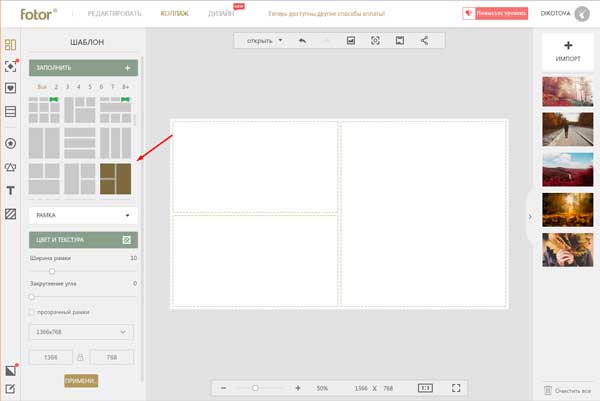
Cara membuat kolase di foto di komputer - program untuk membuat unduhan kolase. Cara membuat kolase 2 atau lebih foto online
- Ngomong -ngomong, templat itu sendiri dari berbagai jenis: seni dan lainnya. Template berbayar ditandai dengan kristal hijau, seperti yang ditunjukkan pada tangkapan layar. Berhenti, pilih templat yang berbeda, lihat apa yang lebih cocok untuk Anda.
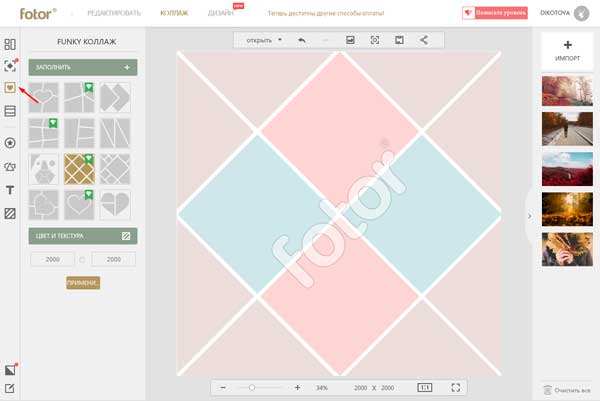
Cara membuat kolase di foto di komputer - program untuk membuat unduhan kolase. Cara membuat kolase 2 atau lebih foto online
- Selanjutnya, seret foto pada templat. Di sini Anda dapat mengonfigurasi kolase yang dihasilkan, pilih dimensinya, tambahkan efek dan prasasti, ubah latar belakang.
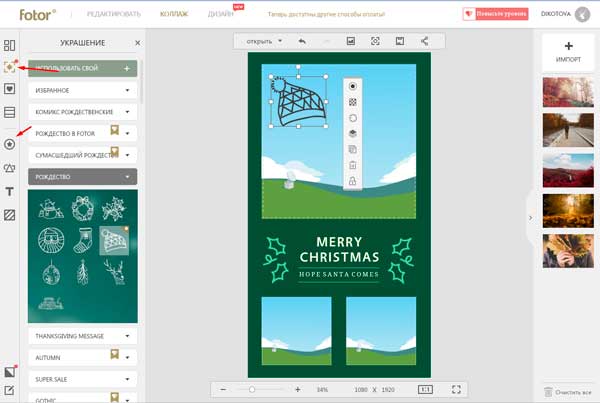
Cara membuat kolase di foto di komputer - program untuk membuat unduhan kolase. Cara membuat kolase 2 atau lebih foto online
- Selanjutnya, klik " Menyimpan"Dan kami mendapatkan kolase jadi yang indah
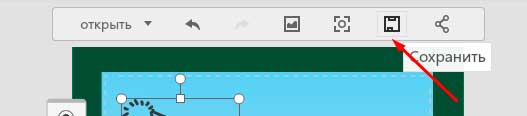
Cara membuat kolase di foto di komputer - program untuk membuat unduhan kolase. Cara membuat kolase 2 atau lebih foto online
